ဖျက်လိုက်သော Telegram မက်ဆေ့ချ်များကို ပြန်လည်ရယူနည်း (Updated 2023)

မာတိကာ

- ခွင့်ပြုရန် ခလုတ်ကိုနှိပ်ခြင်းဖြင့် ဤတောင်းဆိုချက်ကို အတည်ပြုရန် လိုအပ်ပါသည်။

- ခွင့်ပြုပြီးသည်နှင့် ၎င်းကို လက်ခံသည် ကဲ့သို့သော မက်ဆေ့ချ်ကို လက်ခံရရှိပါမည်။

- ၂၄ နာရီကြာပြီးနောက်၊ Export Telegram Data ကဏ္ဍကို ထပ်မံဖွင့်ပြီး ထုတ်ယူရန် ခလုတ်ကို နှိပ်ပါ။
- ၎င်းသည် သင်၏ဒေတာကို စတင်ထုတ်ယူပြီး Show My Data ကိုနှိပ်ပါ။

- သင်၏ဖျက်လိုက်သော ကြေးနန်းစာတိုများကိုကြည့်ရှုရန် export_results.html ဖိုင်ကိုဖွင့်ပါ။

- ဒါပါပဲ၊ နောင်တစ်ချိန်လုံး ဖျက်လိုက်တဲ့ တယ်လီဂရမ် မက်ဆေ့ချ်တွေကို သင်တွေ့ပါလိမ့်မယ်။

ဗီဒီယိုလမ်းညွှန်- Telegram ဖျက်လိုက်သော မက်ဆေ့ချ်များကို ပြန်လည်ရယူနည်း
Telegram တွင် ဖျက်လိုက်သော မက်ဆေ့ချ်များကို ပြန်လည်ရယူပါ- Telegram သည် သင့်သူငယ်ချင်းများ၊ မိသားစုများနှင့် လုပ်ဖော်ကိုင်ဖက်များနှင့် အွန်လိုင်း အပြန်အလှန် ဆက်သွယ်မှုများအတွက် ရေပန်းစားသော cloud-based instant messaging ပလပ်ဖောင်းများထဲမှ တစ်ခုဖြစ်သည်။ အက်ပ်တွင် သုံးစွဲသူများအား စိတ်လှုပ်ရှားဖွယ်ရာ မက်ဆေ့ချ်များ ပေးပို့ခြင်းနှင့် လက်ခံနိုင်စေမည့် အင်္ဂါရပ်များစွာ ပါဝင်ပါသည်။ အပလီကေးရှင်းသည် သုံးစွဲသူများအား ဖိုင်များ (အသံ၊ ဗီဒီယို၊ စာရွက်စာတမ်းများ၊ စသည်)၊ အဆုံးမှ အဆုံးသို့ ကုဒ်ဝှက်ထားသော ဗီဒီယိုခေါ်ဆိုမှု၊ VoIP နှင့် အခြားအင်္ဂါရပ်များစွာကို မျှဝေနိုင်စေပါသည်။
ကြည့်ပါ။: Instagram အကြံပြုချက်များကို ရှင်းလင်းခြင်း သို့မဟုတ် ဖျက်ပြီးနောက်တွင် အဘယ်ကြောင့် မပျောက်ပျက်ရသနည်း။
သို့သော် လူများလာသောအခါတွင်၊ ထိုစကားဝိုင်းများသည် အရေးကြီးကြောင်း နောက်ပိုင်းတွင် သိရှိနားလည်စေရန်အတွက် Telegram မှ အချို့သောမက်ဆေ့ချ်များကို မတော်တဆ ဖျက်ပစ်ပါ။
သတင်းကောင်းမှာ Android နှင့် iPhone တွင် ဖျက်လိုက်သော Telegram ချတ်များကို ပြန်လည်ရယူရန် လွယ်ကူပြီး ထိရောက်သော နည်းလမ်းအချို့ရှိပါသည်။ သင် ၎င်းတို့အား မတော်တဆ သို့မဟုတ် ရည်ရွယ်ချက်ရှိရှိ ဖျက်လိုက်သည်ဖြစ်စေ Telegram တွင် ဖျက်လိုက်သော မက်ဆေ့ချ်များကို ပြန်လည်ရယူရန် ရွေးချယ်ခွင့် အမြဲတမ်းရှိပါသည်။
ကြည့်ပါ။: Instagram တွင် မကြာသေးမီက ကြည့်ရှုခဲ့သည့် ဇာတ်လမ်းများကို မည်သို့ကြည့်ရှုရမည်နည်း (လတ်တလောကြည့်ရှုထားသည့် Instagram)Telegram သည် သုံးစွဲသူများအား နှစ်ဖက်စလုံးမှ မက်ဆေ့ချ်များကို ဖျက်နိုင်သည်ကို သတိပြုပါ။ ထို့ကြောင့် မက်ဆေ့ချ်များကို နှစ်ဖက်စလုံးမှ ဖျက်လိုက်လျှင် လက်ခံသူနှင့် ပေးပို့သူသည် Telegram ချတ်ကို ဘယ်တော့မှ ပြန်လည်ရယူနိုင်မည်မဟုတ်ပါ။
သို့သော်၊ ၎င်းတွင် စီမံခန့်ခွဲသူကိုသာ ဖျက်ခွင့်ပြုသည့် မည်သည့်အဖွဲ့မှ မပါဝင်ပါ။ ချတ်မှတ်တမ်း သို့မဟုတ် သီးခြားစကားပြောဆိုမှုတစ်ခုခု။
ထိုအချက်ကြောင့် မက်ဆေ့ချ်များကို နှစ်ဖက်စလုံးမှ ဖျက်လိုက်လျှင် ၎င်းတို့ကို ပြန်လည်ရယူရန် နည်းလမ်းမရှိသော်လည်း သင်ဖြစ်နေသော မက်ဆေ့ချ်များကို ကော်ပီဖန်တီးရန် ရွေးချယ်ခွင့်ရှိပါသည်။ပေးပို့ခြင်း။
ဤမက်ဆေ့ချ်များကို အချိန်တိုင်း ကိုယ်တိုင်ကူးယူပြီး အရန်ကူးရန် မလိုအပ်ပါ၊ ယင်းအစား သင့်ဖုန်းတွင် Hide Last Seen – No Blue Ticks အက်ပ်ကို ဒေါင်းလုဒ်လုပ်နိုင်ပါသည်။ မက်ဆေ့ဂျ်များကို အလိုအလျောက် မိတ္တူကူးထားမည်ဖြစ်ပြီး ၎င်းတို့ကို ဖျက်လိုက်လျှင်ပင် ၎င်းတို့၏မိတ္တူများကို Hide Last Seen – No Blue Ticks အက်ပ်တွင် အမြဲတမ်းရရှိနိုင်မည်ဖြစ်သည်။
Telegram အသုံးပြုသူများအတွက် အဓိကအားနည်းချက်မှာ သင့် Android နှင့် iPhone စက်ပစ္စည်းများတွင် အရန်ဖိုင်များအဖြစ် မက်ဆေ့ချ်များကို သင့် Android နှင့် iPhone စက်ပစ္စည်းများတွင် သိမ်းဆည်းထားခြင်းမရှိသဖြင့် သင်အသုံးပြုသူထံ ပေးပို့ထားသော စာသားအတွက် အရန်ဖိုင်ရရှိနိုင်မည်မဟုတ်ပါ။
ဒါပေမယ့် စိတ်မပူပါနဲ့တော့၊ ဒီလမ်းညွှန်ချက်ထဲမှာ သင် Android နှင့် iPhone တွင် ဖျက်လိုက်သော Telegram မက်ဆေ့ချ်များကို ပြန်လည်ရယူနည်းကို လေ့လာသွားပါမည်။
တကယ်တော့ ဤအရာများသည် ဖျက်လိုက်သော Telegram ဓာတ်ပုံများ၊ ဗီဒီယိုများနှင့် ဖိုင်များကို အခမဲ့ ပြန်လည်ရယူရန် သင်အသုံးပြုနိုင်သည့် တူညီသောဗျူဟာများဖြစ်သည်။
လုပ်နိုင်သည် ဖျက်လိုက်သော Telegram မက်ဆေ့ချ်များကို သင် ပြန်လည်ရယူလိုပါသလား။
ဟုတ်ပါသည်၊ သင်သည် ဖျက်လိုက်သော Telegram မက်ဆေ့ချ်များကို ပြန်လည်ရယူနိုင်ပြီး Telegram Desktop ဗားရှင်းတွင်သာ ပြန်လည်ရယူနိုင်သည်။ သင့်ကွန်ပြူတာတွင် Telegram Desktop ကိုထည့်သွင်းရန်လိုအပ်သည်။ ထို့နောက် ဆက်တင်များ > အဆင့်မြင့်ပြီး Telegram ဒေတာကို တင်ပို့ပါ။ ဒေတာကို ထုတ်ယူပြီးနောက်၊ export_results.html ဖိုင်ကို ဖွင့်ပါ။ ဒါပါပဲ၊ နောက်မှာ ဖျက်လိုက်တဲ့ Telegram မက်ဆေ့ချ်တွေကို တွေ့ရပါလိမ့်မယ်။
အရေးကြီးတာက- Hide Last Seen – No Blue Ticks ဟာ လူတိုင်းကို သိမ်းဆည်းဖို့ နာမည်ကြီး app တစ်ခုပါ။ Instagram၊ Facebook၊ Telegram စသည်ဖြင့် သင်လက်ခံရရှိသည့် မက်ဆေ့ချ်ကို အက်ပ်ကသိမ်းဆည်းထားသကဲ့သို့ ပေးပို့သူမှ ဖျက်လိုက်သည် သို့မဟုတ် မပို့ရသေးပါက မက်ဆေ့ချ်ကိုပင် သင်ဖတ်ရှုနိုင်ပါသည်။အကြောင်းကြားချက်များမှ မက်ဆေ့ချ်များ။
ဖျက်လိုက်သော Telegram မက်ဆေ့ချ်များကို ပြန်လည်ရယူနည်း
နည်းလမ်း 1- ဒေတာထုတ်ယူခြင်းဖြင့် Telegram ပေါ်ရှိ ဖျက်လိုက်သောစာများကို ပြန်လည်ရယူပါ
- ပထမဦးစွာ ဒေါင်းလုဒ်လုပ်ပြီး၊ Telegram Desktop ကို သင့်ကွန်ပျူတာပေါ်တွင် ထည့်သွင်းပါ။
- Telegram Desktop ကိုဖွင့်ပြီး သင့်အကောင့်သို့ လော့ဂ်အင် ။
- သင်သည် ဒက်ရှ်ဘုတ် နှင့် စခရင်၏ ဘယ်ဘက်အပေါ်ထောင့်ရှိ စာကြောင်းသုံးကြောင်း အိုင်ကွန်ကို နှိပ်ပါ။

- ၎င်းသည် မီနူးစခရင်ကို ဖွင့်မည်ဖြစ်ပြီး၊ အောက်ပါပုံတွင်ပြထားသည့်အတိုင်း ဆက်တင်များ၊ ကိုရွေးချယ်ပါ။

- ထို့နောက် ရွေးချယ်စရာများစာရင်းမှ အဆင့်မြင့် ကိုနှိပ်ပါ။

- အောက်သို့ဆင်းပြီး ဒေတာနှင့် သိုလှောင်မှု ကဏ္ဍအတွင်းရှိ တယ်လီဂရမ်ဒေတာထုတ်ရန် ကိုနှိပ်ပါ။
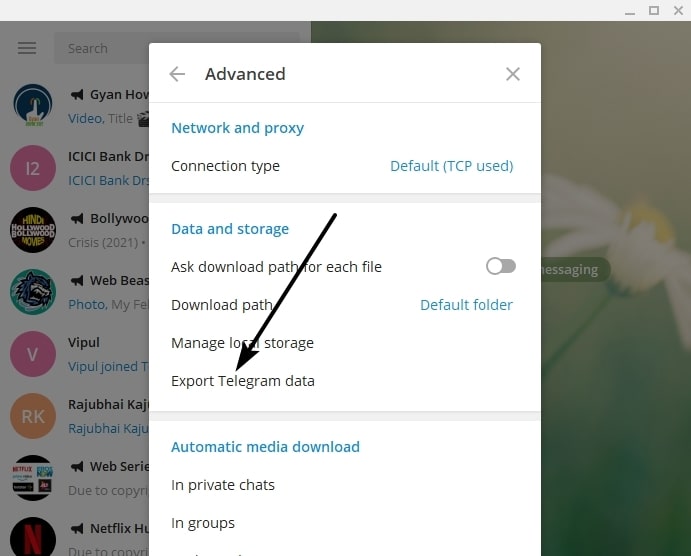
- ကိုယ်ရေးကိုယ်တာ ချတ်၊ ဘော့တ်ချတ်များ၊ သီးသန့်အဖွဲ့များ စသည်တို့ကဲ့သို့ သင်ထုတ်လိုသော ဖျက်လိုက်သော မက်ဆေ့ချတ်များနှင့် ချတ်များကို ရွေးပါ။
- သင့်လျော်သော ရွေးချယ်မှုများကို သင်ရွေးချယ်ပြီးနောက်၊ နှိပ်ပါ Export ခလုတ်ပေါ်တွင်။ ဒါပါပဲ၊ သင့်ဒေတာထုတ်ယူမှုတောင်းဆိုချက်ကို အောင်မြင်စွာ တင်သွင်းပြီးပါပြီ။
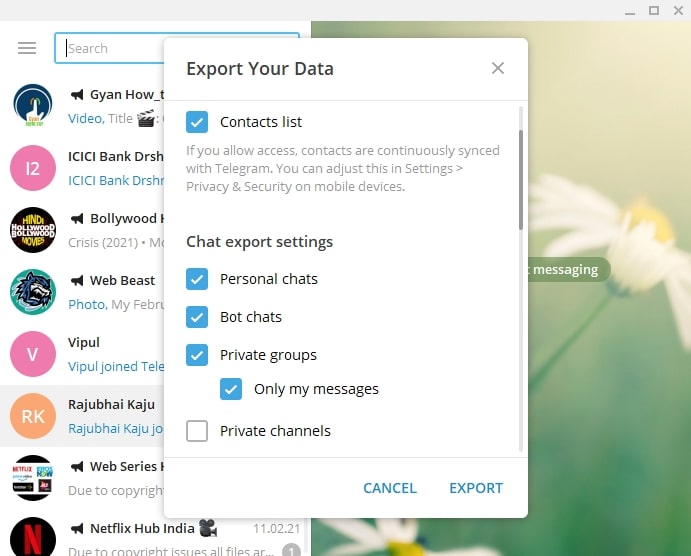
- “လုံခြုံရေးအရ၊ သင့်ဒေတာကို 24 နာရီအတွင်း ဒေါင်းလုဒ်လုပ်နိုင်မယ့် မက်ဆေ့ချ်ကို တွေ့ရပါလိမ့်မယ်။ . ခွင့်ပြုချက်မရှိပါက သင့်အားတုံ့ပြန်ရန် အချိန်ပေးကြောင်းသေချာစေရန် တင်ပို့မှုတောင်းဆိုချက်နှင့်ပတ်သက်၍ သင့်စက်ပစ္စည်းအားလုံးကို ကျွန်ုပ်တို့ အကြောင်းကြားထားသည်။" ဒေတာကိုနောက်တဖန်လိုက်နာပါ။

